Wi-Fi ir lielisks veids, kā saglabāt savienojumu ar internetu. Tomēr, ja jūs neesat piesardzīgs, kāds varētu potenciāli nolaist no jūsu Wi-Fi un izmantot jūsu datus, pat nezinot .
Turklāt, ja jums ir ierobežots datu plāns, kāds, kurš izmanto jūsu Wi-Fi, varētu apēst jūsu datu pabalstu un likt jums pārsniegt savu robežu. Tātad, kā jūs varat uzzināt, vai kāds izmanto jūsu Wi-Fi?
Ir vairāki veidi, kā to panākt. Šajā amatā labi parādiet dažas metodes, kuras varat izmantot, lai redzētu , kurš ir savienots ar jūsu Wi-Fi, lai jūs varētu saglabāt savu tīklu drošu .
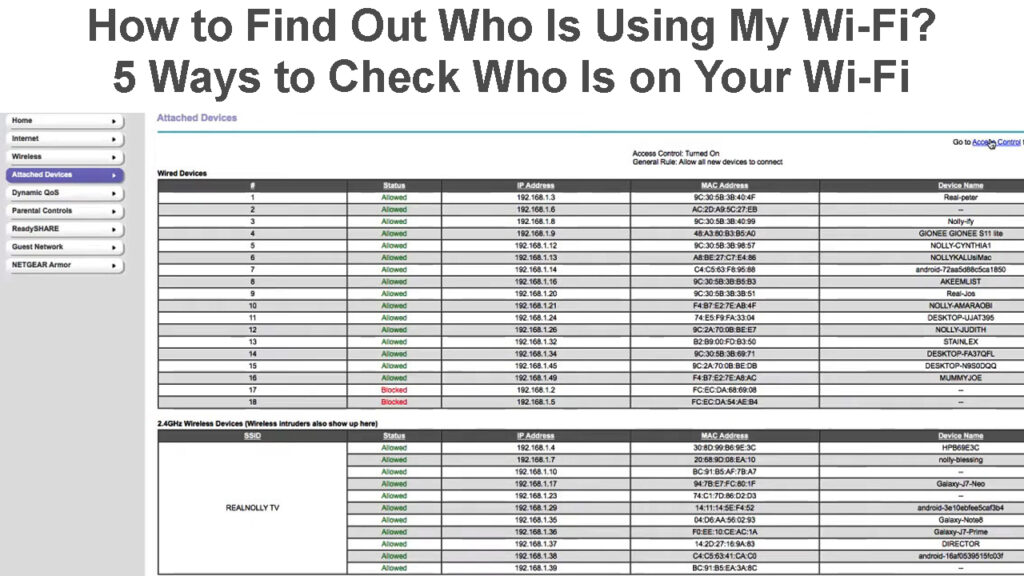
Kā uzzināt, kurš ir saistīts ar jūsu Wi-Fi tīklu
Jūsu Wi-Fi tīkls ir tikpat svarīgs kā dati, kas tam plūst. Tātad, ja jūs domājat, ka kāds varētu atgriezties jūsu mājās vai birojā Wi-Fi, ir svarīgi uzzināt, kas tas ir, un bloķēt to. Lūk, kā jūs to varat izdarīt.
Pārbaudiet savu maršrutētāju tīmekļa saskarni
Viens veids ir pārbaudīt aktivitātes žurnālus maršrutētāju tīmekļa saskarnē . Lai piekļūtu šai funkcijai, jums būs jāatver maršrutētāja tīmekļa saskarne .
Routers tīmekļa saskarnes piekļuves darbības ir atkarīgas no maršrutētāju modeļa, taču parasti maršrutētājam var piekļūt, ierakstot 192.168.1.1 vai 192.168.0.1 tīmekļa pārlūkprogrammu adreses joslā.
Kad esat pieteicies, meklējiet sadaļu ar nosaukumu Pievienotās ierīces, savienotas ierīces vai kaut ko līdzīgu. Šajā sadaļā jāuzskaita visas ierīces, kas pašlaik ir savienotas ar jūsu Wi-Fi tīklu.

Pievienotās ierīces - TP -Link Router
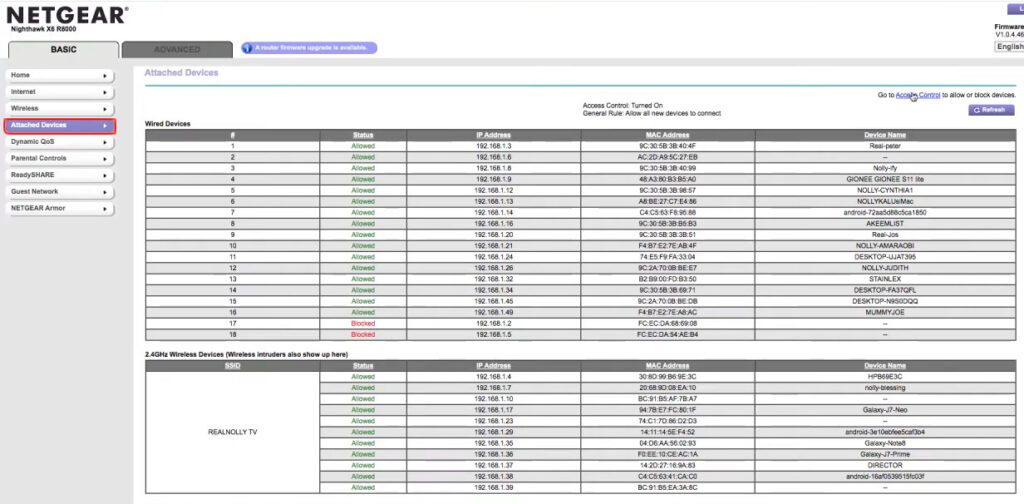
Pievienotās ierīces - Netgear maršrutētājs
Izmantojiet tīkla skeneri
Ja jūsu maršrutētājam nav tīmekļa saskarnes vai arī jūs tam nevarat piekļūt, varat izmantot tīkla skeneri, lai uzzinātu, kurš ir savienots ar jūsu Wi-Fi tīklu .
Ir daži dažādi tīkla skeneri, kurus varat izmantot, bet mēs iesakām izmantot Fing . Tā ir bezmaksas lietotne, kas ir pieejama gan Android, gan iOS. Kad esat to instalējis, atveriet lietotni un ekrāna apakšā pieskarieties skenēšanas pogai.
Fing skenēs jūsu tīklu un parādīs visu pašlaik savienoto ierīču sarakstu. Tas parādīs arī ierīču vārdu, MAC adresi un IP adresi .
Skatiet zemāk esošo videoklipu par to, kā izmantot Fing, lai pārbaudītu visas ierīces, kas pašlaik ir savienotas ar jūsu Wi-Fi tīklu.
Kā lietot fing
Izmantojiet komandu uzvedni
Ja esat Windows datorā, varat izmantot komandu uzvedni, lai pārbaudītu, kurš izmanto jūsu Wi-Fi. Atveriet komandu uzvedni, ierakstiet šo komandu un nospiediet Enter:
arp -a
Tas parādīs visu ierīču sarakstu, kas pašlaik ir savienotas ar jūsu Wi-Fi tīklu. Izvade parādīs katras ierīces IP adresi, MAC adresi un resursdatora nosaukumu.
Kā redzēt visas ierīces, kas savienotas ar Wi-Fi, komandu uzvednē
Izmantojiet Wireshark
Lai uzzinātu vairāk par sīkrīkiem, izmantojot mājas Wi-Fi, izmēģiniet Wireshark .
Wireshark ļauj redzēt datus, kas plūst uz un no tā tīkla, lai jūs varētu identificēt problēmas un optimizēt veiktspēju.
Tas ir nedaudz progresīvāks nekā dažas citas iespējas šajā sarakstā, taču tas ir lielisks veids, kā iegūt detalizētu informāciju par ierīcēm, kuras izmanto jūsu Wi-Fi.
Lai izmantotu Wireshark, jums tas būs jālejupielādē un jāinstalē datorā. Pēc tam atveriet programmu un ekrāna augšdaļā noklikšķiniet uz pogas Capture.
Dialoglodziņā Capture Options nolaižamajā izvēlnē interfeiss atlasiet Wi-Fi adapteri un noklikšķiniet uz pogas Sākt. Wireshark sāks iegūt datus no jūsu Wi-Fi tīkla.
Tagad jūs varat noklikšķināt uz jebkuras no saraksta ierīcēm, lai redzētu vairāk informācijas par nosūtītajiem un saņemtajiem datiem.
Wireshark - Walkthrough iesācējiem
Pārbaudiet ugunsmūra žurnālus
Ja tīklā ir iestatīts ugunsmūris , varat pārbaudīt žurnālus, lai redzētu, kuras ierīces piekļūst jūsu Wi-Fi tīklam. Ugunsgrēku žurnālu atrašanas process būs atkarīgs no jūsu ugunsmūra veida, taču visiem žurnāliem jābūt pieejamiem, izmantojot tīmekļa saskarni.
Ugunsgrēku žurnālu pārbaude ir lielisks veids, kā redzēt, kuras ierīces iepriekš ir piekļuvušas jūsu Wi-Fi, pat ja tās pašlaik nav savienotas.
Riskē atstāt savu Wi-Fi tīklu nenodrošinātu
Tagad, kad jūs zināt, kā atrast ierīces, kuras izmanto jūsu Wi-Fi, jums varētu rasties jautājums, kāpēc jums tas ir jārūpējas? Galu galā tas ir tikai jūsu Wi-Fi tīkls, un tas nav tā, it kā kāds nozagtu jūsu datus, vai ne?
Nepareizs!
Ja atstājat savu Wi-Fi tīklu nenodrošinātu , ikviens , kas atrodas diapazonā , var izveidot savienojumu ar to un sākt izmantot jūsu joslas platumu. Tas var palēnināt jūsu tīklu un apgrūtināt jums to izmantot.
Vēl ļaunāk, ka uzbrucējs varētu izmantot jūsu nenodrošināto Wi-Fi tīklu, lai piekļūtu jūsu failiem un datiem. Ja datorā ir sensitīva informācija, uzbrucējs to varētu viegli nozagt, ja viņi spēs izveidot savienojumu ar jūsu Wi-Fi tīklu.
Tāpēc ir svarīgi, lai jūsu Wi-Fi tīkls būtu drošs un ka tam var piekļūt tikai tās ierīces ar atļauju.
Kā nodrošināt Wi-Fi tīklu?
Ir daudz veidu, kā nodrošināt savu Wi-Fi tīklu . Tie ietver:
Izmantojiet spēcīgu paroli: spēcīga Wi-Fi parole ir pirmā aizsardzības līnija pret kādu, kurš mēģina piekļūt jūsu Wi-Fi tīklam. Jūs varat izmantot nejaušu burtu, speciālo rakstzīmju un ciparu sajaukumu, kas ikvienam apgrūtina uzminēt.
Iespējot šifrēšanu: Šifrēšana ļaus kādam daudz grūtāk pārtvert datus, kas tiek nosūtīti un saņemti jūsu tīklā. Jums vajadzētu iespējot dažas no jaunākajām šifrēšanas tehnoloģijām, piemēram, WPA2 vai WPA3 jūsu maršrutētājā.
Izmantojiet ugunsmūri: ugunsmūris var palīdzēt bloķēt nevēlamās ierīces piekļuvi tīklam . Tas var būt aparatūras ugunsmūris, kas iebūvēts jūsu maršrutētājā, vai programmatūras ugunsmūris, kas ir instalēts jūsu tīmekļa serverī.
Izmantojiet Mac filtru: Mac filtrs ir funkcija, kas ļauj norādīt, kurām ierīcēm ir atļauts izveidot savienojumu ar jūsu Wi-Fi tīklu. Tas var būt lielisks veids, kā novērst neatļautas ierīces savienojumu ar jūsu tīklu.
Slēpt savu tīklu SSID: Slēpjot tīklus SSID (pakalpojumu kopas identifikators), nelūgtam viesim būs grūtāk atrast jūsu tīklu. Tas ir labs veids, kā apgrūtināt nevēlamās ierīces atklāt savu tīklu.
bieži uzdotie jautājumi
Jautājums: Kā es varu uzzināt, kurš operētājsistēmā Windows izmanto manu Wi-Fi?
Atbilde: jūs varat redzēt to ierīču sarakstu, kuras ir savienotas ar jūsu Wi -Fi tīklu, izmantojot komandu uzvedni un ierakstot ARP -A. Šajā komandā tiks parādīts visu sīkrīku saraksts, kas pašlaik ir savienoti ar jūsu maršrutētāju , kā arī to IP adreses.
Jautājums: Kāds ir labākais veids, kā noskaidrot, kurš Mac lieto manu Wi-Fi?
Atbilde: ja vēlaties pārbaudīt, kādas ierīces izmanto jūsu Wi -Fi tīklu, atrodoties Mac datorā, atveriet termināli un ierakstiet ARP -A. Tas parādīs katras ierīces sarakstu, kas ir savienota ar jūsu maršrutētāju, kā arī IP adresi, kuru katrs izmanto.
Jautājums: kā neļaut kādam izmantot manu Wi-Fi tīklu bez manas atļaujas?
Atbilde: Labākais veids, kā neļaut kādam izmantot jūsu Wi-Fi tīklu bez jūsu atļaujas, ir ar paroli aizsargāt savu Wi-Fi tīklu . Jūs varat izmantot spēcīgu paroli vai iespējot Mac filtru, kas ierobežo ierīces, kas var izveidot savienojumu ar jūsu Wi-Fi tīklu.
Jautājums: Kāpēc ugunsmūra uzraudzība ir svarīga?
ATBILDE: Ugunsmūra uzraudzība ir svarīga, jo tā var palīdzēt jums atklāt un novērst neatļautu piekļuvi jūsu Wi-Fi tīklam . Pārraugot ugunsmūra žurnālus, jūs varat redzēt, kuras ierīces mēģina izveidot savienojumu ar jūsu Wi-Fi tīklu, un, ja nepieciešams, bloķēt tos.
Jautājums: IVE manā ierīcē saņēma drošības ziņojumu. Kāpēc ir tā, ka?
Atbilde: ja jūsu ierīcē redzat drošības ziņojumu, tas varētu nozīmēt, ka Wi-Fi tīkls, ar kuru jūs savienojat, nav drošs.
Secinājums
Wi-Fi ir lielisks veids, kā saglabāt savienojumu, taču ir svarīgi pārliecināties, ka varat kontrolēt, kurš piekļūst jūsu tīklam. Mēs ceram, ka šajā rakstā aprakstītie punkti palīdzēja jums saprast, kā atklāt, kurš izmanto jūsu Wi-Fi, un kā saglabāt savu tīklu bez iebrucējiem. Ja jums ir vēl kādi jautājumi, lūdzu, nevilcinieties sazināties ar mums.
